Wichtiger Hinweis: Die Telefonnummern werden von der Cloud Telefonanlage, phonestar* PBX, in den Trunk Microsoft Teams migriert. Die Nebenstellen und Weiterleitungen unter der entsprechenden Telefonnummer, welche dem SIP Trunk zugewiesen wird, werden vollumfänglich gelöscht und können nicht mehr widerhergestellt werden!
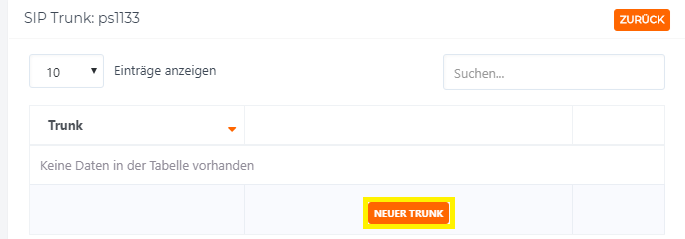
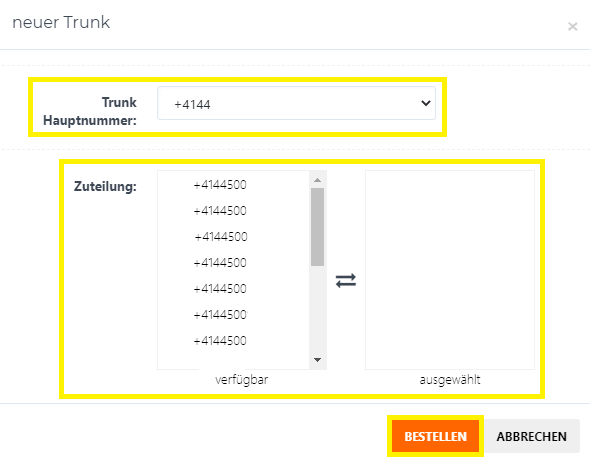
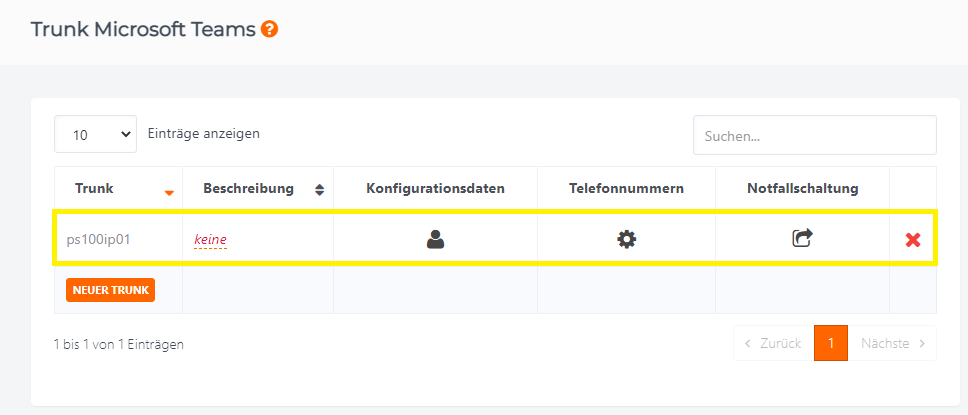
 = Konfigurationsdaten (4) für MS Teams direct Routing, DNS-Validierung (4.1) und Anrufe erlauben (4.2)
= Konfigurationsdaten (4) für MS Teams direct Routing, DNS-Validierung (4.1) und Anrufe erlauben (4.2)
 = Trunk Microsoft Teams Telefonnummer bearbeiten (Es können zusätzliche Telefonnummern in den bestehenden Trunk integriert oder bestehende Telefonnummern im Trunk gelöscht werden)
= Trunk Microsoft Teams Telefonnummer bearbeiten (Es können zusätzliche Telefonnummern in den bestehenden Trunk integriert oder bestehende Telefonnummern im Trunk gelöscht werden)
 = Option Trunk Notfallschaltung (Mit der Trunk Notfallschaltung verpassen Sie keinen Anruf wenn Ihre Telefonanlage nicht funktioniert oder das Internet ausgestiegen ist. Die Anrufe werden direkt über unser VoIP System an die hinterlegten Telefonnummern weitergeleitet und Sie können die Situation bequem prüfen)
= Option Trunk Notfallschaltung (Mit der Trunk Notfallschaltung verpassen Sie keinen Anruf wenn Ihre Telefonanlage nicht funktioniert oder das Internet ausgestiegen ist. Die Anrufe werden direkt über unser VoIP System an die hinterlegten Telefonnummern weitergeleitet und Sie können die Situation bequem prüfen)
 = Trunk löschen (Sämtliche Einstellungen werden unwiderruflich gelöscht und können nicht widerhergestellt werden.)
= Trunk löschen (Sämtliche Einstellungen werden unwiderruflich gelöscht und können nicht widerhergestellt werden.)
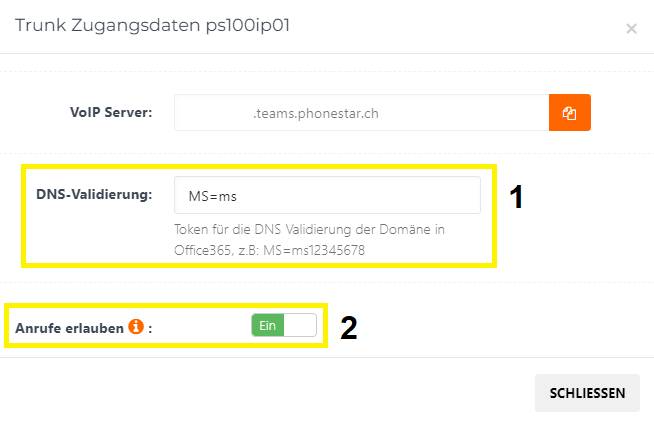
Trunk Microsoft Teams
1. Erstellen einen neuen SIP Trunk mittels Button NEUER TRUNK.
2. Richten Sie nun den Trunk Microsoft Teams wie nachfolgend beschrieben ein.
Zuteilung = Auf der linken Seite finden Sie alle verfügbaren Telefonnummern, welche in den Trunk Microsoft Teams integriert werden können. Die Ausgewählten Telefonnummer finden Sie rechts. Mit einem Klick auf die Telefonnummer werden diese ausgewählt oder verfügbar.
→ Erstellen Sie den SIP Trunk über den Button BESTELLEN
Hinweis: Mit der Aktivierung des Trunk Microsoft Teams wird automatisch in der Telefonnummern Übersicht unter der entsprechenden Telefonnummer das Symbol  Trunk im Anrufverhalten angezeigt.
Trunk im Anrufverhalten angezeigt.
4. Konfigurationsdaten / Anrufe erlauben
4.1 DNS-Validierung
Nachdem der Trunk Microsoft Teams erstellt ist, muss mit der Einrichtung von Microsoft Teams begonnen werden. Nach dem ersten Schritt in Microsoft Teams muss zur DNS-Validierung der TXT-Wert (Beispiel MS=ms85412654) hinterlegt werden. Klicken Sie dazu auf das Symbol  angezeigt. Im neuen Fenster können Sie den TXT-Wert (Beispiel MS=ms85412654) eintragen und dieser wird automatisch gespeichert.
angezeigt. Im neuen Fenster können Sie den TXT-Wert (Beispiel MS=ms85412654) eintragen und dieser wird automatisch gespeichert.
4.2 Anrufe erlauben
Sie können pro SIP Trunk definieren, ob ausgehende Anrufe erlaubt sind. Nach Deaktivierung sind keine ausgehenden Anrufe möglich.
